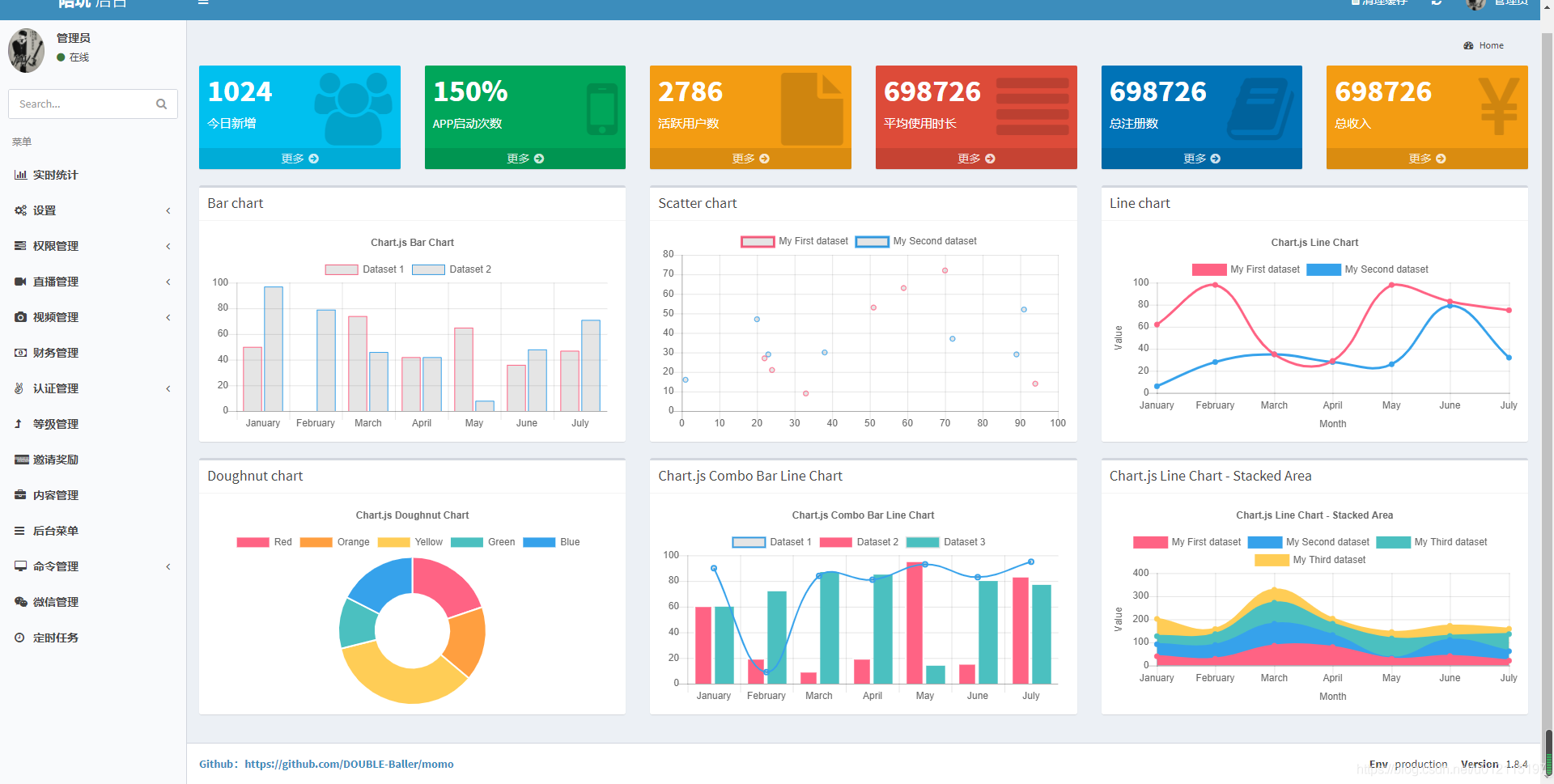English | 简体中文
- goim :不多说 B站 IM架构
- livego :基于golang开发的高性能rtmp服务器 实测机型:阿里云32核64G独享服务器 30000路并发拉流,cpu占用率不到50%!
- webrtc :Janus Gateway:Meetecho优秀的通用WebRTC服务器(SFU);
- MongoDB :云时代构建的基于文档的分布式数据库;
- Redis:内存中的数据结构存储,用作数据库,缓存和消息代理;
- kafka :队列 群聊,私聊,消息通知等。
- Coturn :TURN和STUN Server的开源项目;
- Nginx :高性能负载平衡器,Web服务器和有HTTP3 / Quiche和Brtoli支持的反向代理;
- Docker:用于构建、部署和管理容器化应用程序的平台。
- 后台管理界面: php(老业务php后台)+ gin(API接口重构)+ vue + Element-UI
微信:BCFind5 【请备注好信息】
博客地址:https://blog.csdn.net/u012115197/article/details/106916635
Gitee:https://gitee.com/baoyalive/baoyalive.git
| 类目 | 价格 | 商业授权 |
|---|---|---|
| 基础开源版本(php+go的基础版本仅供学习使用) | ¥0 | 无(不可商用) |
| php国内商用版本 | ¥15000 | 有(可以商用) |
| golang海外商用版本 | ¥30000起 | 有(可以商用) |
后台演示地址: http://www.jinqianlive.com/admin
账号 :test 密码: test
直播短视频app下载 https://baoya.lanzous.com/imcL9e57tej(用手机浏览器打开下载,不要用微信直接下载)
陪玩app下载 http://app.6sjs.com/wej8 (用手机浏览器打开下载,不要用微信直接下载)
IOS 视频演示:https://pan.baidu.com/s/18KaHu-39TMQLetb0m7XD0Q 提取码:v929
文档地址:http://www.jinqianlive.com/appapi/listAllApis.php?type=expand
- 集小视频/IM聊天/直播等功能于一体的直播项目。界面仿制抖音|火山小视频|陌陌直播|比心陪玩等。
系统开发语言
- PHP|golang 视频互动系统由 WEB 系统、REDIS 服务、MYSQL 服务、视频服务、聊天服务、后台管理系统和定时监控组成,后台管理采用PHP + golang 语言开发,所有服务提供横向扩展。
- WEB 系统提供页面、接口逻辑。
- REDIS 服务提供数据的缓存、存储动态数据。
- MYSQL 服务提供静态数据的存储。
- 视频服务提供视频直播,傍路直播,转码、存储、点播等 支持腾讯云 阿里云 七牛等 自建流媒体服务器等(包括两套成熟方案 nginx_rtmp 和 golang的)。
- golang +kafka 队列 聊天服务提供直播群聊,私聊,消息通知等。
- consul + grpc 系统监控:监听主播异常掉线情况、直播消息推送等。
注:本教程适用于 Go 1.13 版本,因为 Go 1.11 才正式引入了 Go Module 作为包管理器。
针对市面上现有的直播系统多为单机裸奔版本,系统臃肿,业务耦合 IM API等不可横向扩展,所以采用分布式尤为必要,采用到技术如下:
后台管理:laravel
分布式:go mirco + micro api + etcd + kafka等
前端:vue
移动端: ios+android+小程序等
数据库:mysql+redis
通讯框架:gprc
长连接通讯协议:protocol buffers
准备工具先,比如需要开发的东西,虚拟机镜像,工具等等。
网盘链接:https://pan.baidu.com/s/1WsfqcAZ8Ph6id39gbOMjbQ
提取码:7nq3
安装虚拟机
1.安装虚拟机 centos7 系统 镜像链接: https://www.centos.org/download/ 此处省略··
安装golang
wget http://www.golangtc.com/static/go/go1.3.linux-amd64.tar.gztar -C /usr/local -zxvf go1.3.linux-amd64.tar.gz vim /etc/profile
// 在最后添加
export GOROOT=/usr/local/go
export PATH=$PATH:$GOROOT/bin
export GOPATH="$HOME/go
export GO111MODULE=on
export GOPROXY=https://goproxy.io成功
安装etcd
curl -L https://github.com/coreos/etcd/releases/download/v3.3.2/etcd-v3.3.2-linux-amd64.tar.gz -o etcd-v3.3.2-linux-amd64.tar.gztar -zxf etcd-v3.3.2-linux-amd64.tar.gz解压后是一些文档和两个二进制文件etcd和etcdctl。etcd是server端,etcdctl是客户端。mv etcd-v3.3.2-linux-amd64/etcd* /$GOPATH/bin./etcd 成功
安装 Protobuf 相关工具
先创建项目文件 mkdir /www/go/livecd /www/go/livego mod init live
#自动生成go.mod文件Go Micro是Go开发微服务的RPC框架
go get github.com/micro/go-micro安装 protoc
可以从这里 https://github.com/protocolbuffers/protobuf/releases 下载`最新`版的 protoc 截止教程结束本人下载最新的是protobuf-all-3.13.0.tar:
./configure
make && make install
注意:没有c++ 的提前安一下,否则编译不过去,这种问题就不用赘述了,这个都不懂也没必要继续往下看了protoc --version安装 protoc-gen-micro
go get -u github.com/micro/protoc-gen-micro安装 protoc-gen-go
go get -u github.com/golang/protobuf/protoc-gen-go
cp protoc-gen-* /usr/local/bin/
至此你的$GOPATH/bin下有如下文件 复制一份到/usr/local/bin 下编写代码测试一把
mkdir /www/go/live/proto
然后在 proto 目录下创建一个 Protobuf 格式的服务接口声明文件 live.proto:syntax = "proto3";
service Live {
rpc Call(LiveRequest) returns (LiveResponse) {}
}
message LiveRequest {
string name = 1;
}
message liveResponse {
string result = 1;
}
protoc自动生成代码
protoc --proto_path=. --micro_out=. --go_out=. proto/live.proto编写GO服务实现代码 live 目录下 创建 mian.go
package main
import (
"context"
"fmt"
"github.com/micro/go-micro"
proto "live/proto"
)
type LiveServiceHandler struct{}
func (g *LiveServiceHandler)Call(ctx context.Context, req *proto.LiveRequest, rsp *proto.LiveResponse) error {
rsp.Result = "我的github:https://github.com/DOUBLE-Baller/" + req.Name
return nil
}
func main() {
// 创建新的服务
service := micro.NewService(
micro.Name("go.micro.api.Live"), //go.micro.api 命名空间
)
// 初始化,会解析命令行参数
service.Init()
// 注册处理器,调用 Live 服务接口处理请求
proto.RegisterLiveHandler(service.Server(), new(LiveServiceHandler))
// 启动服务
if err := service.Run(); err != nil {
fmt.Println(err)
}
}go run main.go如图表示成功启动服务 注意:添加环境变量 MICRO_REGISTRY=etcd 来统一设置 或者使用go run main.go --registry=etcd 命令手动注册服务如遇此错误:添加go.mod最后一行即可!
replace google.golang.org/grpc => google.golang.org/grpc v1.26.0利用 go micro 提供 HTTP 服务接口
go get github.com/micro/micro/v2
安装完成后,会在 $GOPATH/bin 目录下创建一个 micro 可执行文件,cp 到/user/local/bin 下即可micro api --handler=rpc如下表示启动成功 默认端口8080 访问IP:8080 如图 有防火墙的请添加规则放开8080端口即可访问!
ok 到此基础环境搭建完成 下面运行远程调用 api
micro call go.micro.api.Live Live.Call '{"name": "momo"}'server: 服务启动入口
config: 服务配置
app: 每个服务私有代码
comm: 服务共有代码
sql: 项目sql文件
test: 长连接测试脚本
app服务介绍
1.tcp_conn
维持与客户端的TCP长连接,心跳,以及TCP拆包粘包,消息编解码
2.ws_conn
维持与客户端的WebSocket长连接,心跳,消息编解码
3.logic
设备信息,好友信息,群组信息管理,消息转发逻辑
4.user
可以根据自己的业务需求,进行扩展,也可以替换成自己的业务服务器客户端接入流程
1.调用LogicExt.RegisterDevice接口,完成设备注册,获取设备ID(device_id),注意,一个设备只需完成一次注册即可,后续如果本地有device_id,就不需要注册了,举个例子,如果是APP第一次安装,就需要调用这个接口,后面即便是换账号登录,也不需要重新注册。
2.调用UserExt.SignIn接口,完成账户登录,获取账户登录的token。
3.建立长连接,使用步骤2拿到的token,完成长连接登录。
如果是web端,需要调用建立WebSocket时,将user_id,device_id,token,以URL参数的形式传递到服务器,完成长连接登录,例如:ws://localhost:8081/ws?user_id={user_id}&device_id={device_id}&token={token}
如果是APP端,就需要建立TCP长连接,在完成建立TCP长连接时,第一个包应该是长连接登录包(SignInInput),如果信息无误,客户端就会成功建立长连接。
4.使用长连接发送消息同步包(SyncInput),完成离线消息同步,注意:seq字段是客户端接收到消息的最大同步序列号,如果用户是换设备登录或者第一次登录,seq应该传0。
接下来,用户可以使用LogicExt.SendMessage接口来发送消息,消息接收方可以使用长连接接收到对应的消息。未完待续
RTMP服务添加一个application这个名字可以任意起,也可以起多个名字,由于是直播我就叫做它live,如果打算弄多个序列的直播就可以live_cctv。
#user nobody;
worker_processes 1;
#error_log logs/error.log;
#error_log logs/error.log notice;
#error_log logs/error.log info;
#pid logs/nginx.pid;
events {
worker_connections 1024;
}
rtmp { #RTMP server
server {
listen 1935; #server port
chunk_size 4096; #chunk_size
# vod server
application vod {
play /mnt/hgfs/dn_class/vod; #media file position
}
# live server 1
application live{ #Darren live first add
live on;
}
# live server 2
application live_cctv{ #Darren live add
live on;
}
}
}
........
其他配置不需理会
在Ubuntu端用ffmpeg产生一个模拟直播源,向rtmp服务器推送
推流
ffmpeg -re -i /mnt/hgfs/dn_class/vod/35.mp4 -c copy -f flv rtmp://192.168.100.33/live/35
注意,源文件必须是H.264+AAC编码的
拉流
ffplay rtmp://192.168.100.33/live/35
点播配置
- 建立媒体文件夹
/mnt/hgfs/dn_class/vod把媒体文件 35.mp4复制到/mnt/hgfs/dn_class/vod目录下。 然后我们就可以开启一个视频点播的服务了。打开配置文件nginx.conf(路径/usr/local/nginx/conf/nginx.conf),添加RTMP的配置。
#user nobody;
worker_processes 1;
#error_log logs/error.log;
#error_log logs/error.log notice;
#error_log logs/error.log info;
#pid logs/nginx.pid;
events {
worker_connections 1024;
}
rtmp { #RTMP server
server {
listen 1935; #server port
chunk_size 4096; #chunk_size
application vod {
play /mnt/hgfs/dn_class/vod; #media file position
}
}
}
........
其他配置不需理会
- 轻量级
- 高性能
- 纯Golang实现
- 支持单个、多个、单房间以及广播消息推送
- 支持单个Key多个订阅者(可限制订阅者最大人数)
- 心跳支持(应用心跳和tcp、keepalive)
- 支持安全验证(未授权用户不能订阅)
- 多协议支持(websocket,tcp)
- 可拓扑的架构(job、logic模块可动态无限扩展)
- 基于Kafka做异步消息推送
$ yum -y install java-1.7.0-openjdkkafka在官网已经描述的非常详细,在这里就不过多说明,安装、启动请查看这里.
1.下载源码(根据自己的系统下载对应的安装包)
$ cd /data/programfiles
$ wget -c --no-check-certificate https://storage.googleapis.com/golang/go1.5.2.linux-amd64.tar.gz
$ tar -xvf go1.5.2.linux-amd64.tar.gz -C /usr/local2.配置GO环境变量 (这里我加在/etc/profile.d/golang.sh)
$ vi /etc/profile.d/golang.sh
# 将以下环境变量添加到profile最后面
export GOROOT=/usr/local/go
export PATH=$PATH:$GOROOT/bin
export GOPATH=/data/apps/go
$ source /etc/profile1.下载goim及依赖包
$ yum install hg
$ go get -u github.com/Terry-Mao/goim
$ mv $GOPATH/src/github.com/Terry-Mao/goim $GOPATH/src/goim
$ cd $GOPATH/src/goim
$ go get ./...2.安装router、logic、comet、job模块(配置文件请依据实际机器环境配置)
$ cd $GOPATH/src/goim/router
$ go install
$ cp router-example.conf $GOPATH/bin/router.conf
$ cp router-log.xml $GOPATH/bin/
$ cd ../logic/
$ go install
$ cp logic-example.conf $GOPATH/bin/logic.conf
$ cp logic-log.xml $GOPATH/bin/
$ cd ../comet/
$ go install
$ cp comet-example.conf $GOPATH/bin/comet.conf
$ cp comet-log.xml $GOPATH/bin/
$ cd ../logic/job/
$ go install
$ cp job-example.conf $GOPATH/bin/job.conf
$ cp job-log.xml $GOPATH/bin/到此所有的环境都搭建完成!
$ cd /$GOPATH/bin
$ nohup $GOPATH/bin/router -c $GOPATH/bin/router.conf 2>&1 > /data/logs/goim/panic-router.log &
$ nohup $GOPATH/bin/logic -c $GOPATH/bin/logic.conf 2>&1 > /data/logs/goim/panic-logic.log &
$ nohup $GOPATH/bin/comet -c $GOPATH/bin/comet.conf 2>&1 > /data/logs/goim/panic-comet.log &
$ nohup $GOPATH/bin/job -c $GOPATH/bin/job.conf 2>&1 > /data/logs/goim/panic-job.log &如果启动失败,默认配置可通过查看panic-xxx.log日志文件来排查各个模块问题.
| CPU | Memory | OS | Instance |
|---|---|---|---|
| Intel(R) Xeon(R) CPU E5-2630 v2 @ 2.60GHz | DDR3 32GB | Debian GNU/Linux 8 | 1 |
- Online: 1,000,000
- Duration: 15min
- Push Speed: 40/s (broadcast room)
- Push Message: {"test":1}
- Received calc mode: 1s per times, total 30 times
- CPU: 2000%~2300%
- Memory: 14GB
- GC Pause: 504ms
- Network: Incoming(450MBit/s), Outgoing(4.39GBit/s)
- Received: 35,900,000/s
推送协议可查看push http协议文档
TODO
Websocket: Websocket Client Demo
Android: Android
iOS: iOS
push http协议文档推送接口
comet 属于接入层,非常容易扩展,直接开启多个comet节点,修改配置文件中的base节点下的server.id修改成不同值(注意一定要保证不同的comet进程值唯一),前端接入可以使用LVS 或者 DNS来转发
logic 属于无状态的逻辑层,可以随意增加节点,使用nginx upstream来扩展http接口,内部rpc部分,可以使用LVS四层转发
kafka 可以使用多broker,或者多partition来扩展队列
router 属于有状态节点,logic可以使用一致性hash配置节点,增加多个router节点(目前还不支持动态扩容),提前预估好在线和压力情况
job 根据kafka的partition来扩展多job工作方式,具体可以参考下kafka的partition负载
==问题反馈==
在使用中有任何问题,欢迎反馈给我们,可以用以下联系方式跟我们交流
English | 简体中文